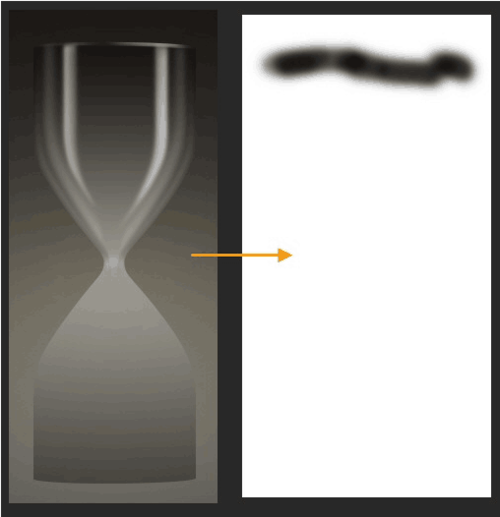Step 19
返回到“Glass upper” 层。添加图层蒙版像下面的图像隐藏在玻璃上颈部的下部。
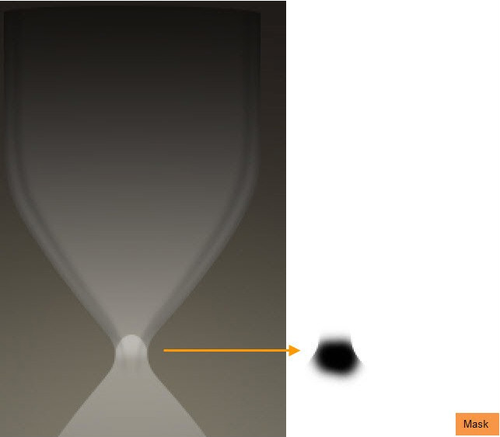
Step 20
按照相同的过程在“Glass lower” 层里。
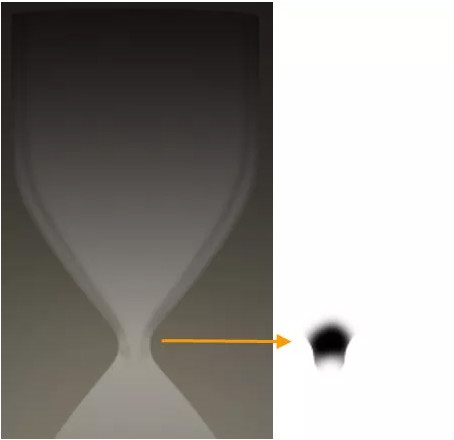
Step 21
创建一个名为新层上的“玻璃上影线边缘2”层的顶部 “Glass highlight upr sides”。按照同样的方法,如边缘的阴影和“Glass upper shadow edge 2” 层的形状中创建的白色形状。改变图层不透明度改为30%。
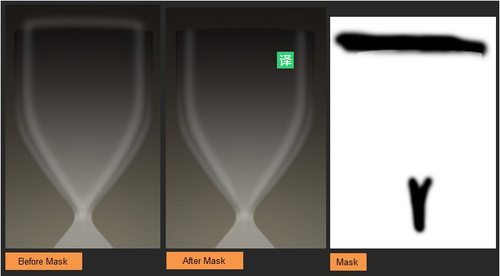
Step 22
选择钢笔工具创建一个白色的形状像,在“Glass highlight upr sides”层之上。重命名此层为“Glass highlight upr left” ,然后选择栅格化。高斯模糊,并添加一个图层蒙版。黑色软笔刷50%透明度,在蒙版里擦拭右侧,然后该层的不透明度70%。
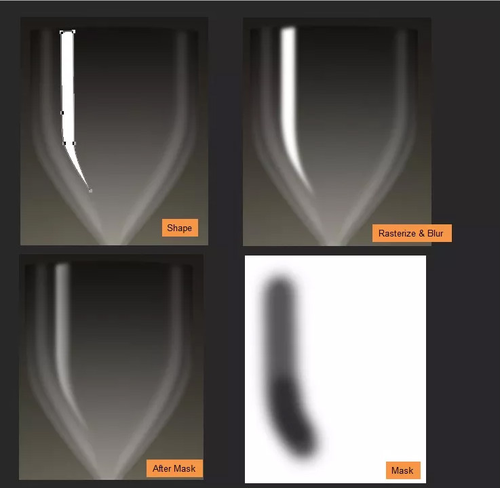
Step 23
同样打造“Glass highlight upr right”。不透明度为70%。
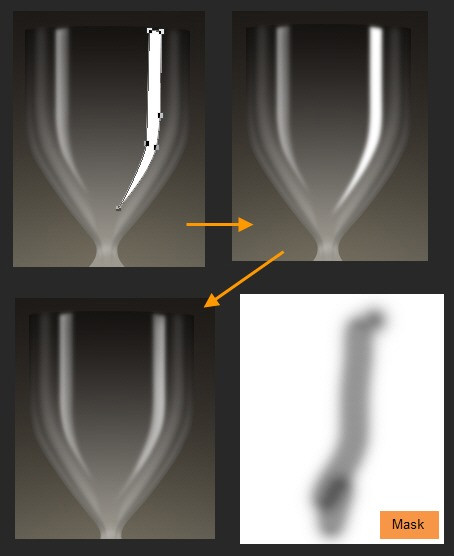
Step 24
按住CTRL键单击的“Glass upper” 层选择。创建一个名为的 “Glass upr right edge up” 层在 “Glass highlight upr right”
之上。用白色填充颜色的选择。继续上面的一小部分,并像下面的图片删除部分。
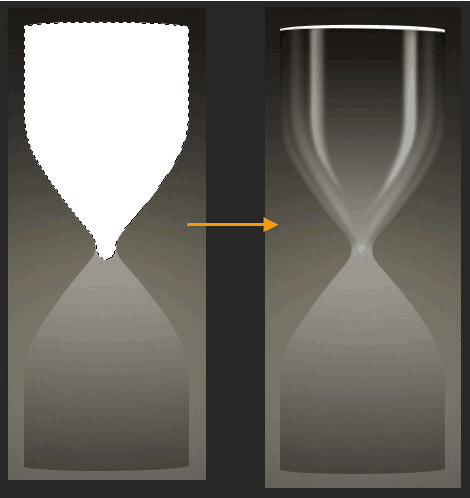
Step 25
添加图层蒙版,像下面的图片。高亮将是右侧比左侧更加明显。图层不透明度改为70%。